 |
 【バックナンバーインデックス】
【バックナンバーインデックス】

|
 |
| “Zooma!:ズームレンズ、ズームすること、ズームする人、ズズーンの造語” |

|
第312回:Blu-ray搭載普及型VAIO「VGN-FZ70B」
|
■ Blu-ray普及の第一歩
日本では2001年あたりから、「光メディア全盛時代」を迎えた。DVD-R/RWドライブ搭載PCが登場したからである。もちろんそれ以前にDVD-RAMのベアドライブは発売されていたが、やはり一番大きかったのは市販のDVDプレーヤーで再生できるディスクが自分で作れる、ということにあったのだと思う。
世界で最初にDVD-R/RWドライブ搭載モデルを発売したのはAppleのPowerMac G4だったが、国産モデルで一番早かったのが、当時の「VAIO RX」であった。この頃はPC自作ブームが定着してきた時期でもあり、後にリリースされたベアドライブも相当売れたが、やはりメーカー製PCで標準搭載というのは、DVDがそれまでのCDに変わってスタンダードへ踏み出した象徴的な出来事であった。
一方Blu-rayはどうかというと、ベアドライブはすでに発売されているが、まだそれほど売れている手応えは感じない。理由は色々あるだろうが、PCに関して言えば自作ブームが過ぎ去った今、やはりメーカー製PCに搭載されるというのは、以前よりも意味合いが大きいということだろう。
さて、ソニーの「VAIO type F」と言えば、リーズナブルなA4ノートで人気を博し、派生モデルも多い。今回取り上げるVAIO type FのFZシリーズは、「ホームノートPCのプレミアムモデル」と位置付けたラインナップだ。BDドライブ搭載の「VGN-FZ70B」は、ソニースタイル価格で249,800円。オーナーメードモデルではなく、店頭販売モデルなので、店によってはもう少し安いところもあるかもしれない。
これまでのtype Fのイメージよりも若干価格が高いが、背伸びしない中級ノートにBDドライブを搭載して普及を計りたいという狙いもあるだろう。ではさっそくBlu-ray搭載ホームノートPCの実力を、早速試してみよう。
■ シンプルな銀パソ?
筐体や細かいスペックに関しては、PC専門サイトのほうが詳しいだろうから、ここではサラッと特徴だけを押さえておく。CPUはCore 2 Duo T7100(1.80GHz)で、メモリは1GB。HDDは160GB。OSはWindows Vistaだ。なお今回お借りしているのは試作機なので、市販品と違う部分もあるかもしれないことをお断わりしておく。
注目のBDドライブは松下製で、DVDスーパーマルチ+Blu-ray対応のドライブだ。1台でなんでもこいなのは、各社のDVDレコーダなどが混在している家庭でも使いやすいだろう。対応メディアと読み書き速度は、以下のようになっている。
| 搭載ドライブの対応メディアと速度 | ||
| メディア | 記録速度 | 再生速度 |
| BD-RE | 約1倍速(2層)/約2倍速(1層) | 約2倍速 |
| BD-R | ||
| BD-ROM | - | |
| DVD+R | 約2.4倍速(2層)/約8倍速(1層) | 約8倍速 |
| DVD+RW | 約4倍速 | |
| DVD-R | 約2倍速(2層)/約8倍速(1層) | |
| DVD-RW | 約4倍速 | |
| DVD-RAM | 約5倍速 | |
| DVD-ROM | - | |
| CD-R | 約8倍速 | 約24倍速 |
| CD-RW | 約8倍速 | |
| CD-ROM | - | |
 |
 |
 |
| BD搭載モデルはパームレストがブラックのモデルのみ | キーボード奥にはAVコントロールボタンが | スリム型BDドライブ搭載 |
BD環境としては、BD再生ソフトとして「WinDVD BD」が、ライティングソフトとしては「Click to DVD BD」が付属している。またWindows Media Centerへ移行した後も、WinDVD BDによるBlu-ray再生が可能だ。また本体上の「AV MODE」ボタンを押すと、独自の「VAIO AVモードランチャー」が起動する。WMCまで大げさではなく、素早くAV機能にアクセスできる。
もう一つの特徴は、液晶モニタに「BRAVIA」の技術を採用した「クリアブラック液晶(ピュアカラー90)」を搭載していることだろう。広色域バックライトを採用することで、色純度(NTSC比)を従来のFEシリーズの72%から90%にまで拡大したという。ただ解像度は15.4インチで1,280×800ドットとなっている。
 |
| HDMI出力も装備している |
いくつかBlu-ray作品を再生してみたが、解像度こそフルHDではないものの、発色とコントラストの良さで作品は十分楽しめる。またx.v.Color対応とは正式に謳っていないが、これで撮った映像のON/OFFで違いがわかる。そのままテレビに変わるものではないが、手軽さという面では勝るかもしれない。
なお本機には、グラフィックカードのNVIDIA GeForce 8400M GTが搭載されており、HDMI出力も装備されている。外部のテレビに対しては、最大で1080pの出力が可能だ。フルHDで見たければ、ちょっとテレビのところに持っていって大画面、という使い方もできる。さらにS映像出力まで標準で付けているあたりは、ノートPCの中でもちょっと変わった仕様だ。
■ HDVテープからBlu-rayを作る
 |
| Blu-rayの視聴はWin DVD BD for VAIOで行なう |
ただBlu-rayが見られますでは、PCである意味がない。やはり自分でBlu-ray作品が作れるという機能があってこそ、AVノートと言えるだろう。そもそもコンシューマのハイビジョンカメラが登場したのは、2003年のことであった。撮ったはいいがどうやってHDのまま作品に落とし込むんだ? という話を、実に4年間も先送りしてきたわけである。
最近ではAVCHD規格が、DVDメディアを使ってハイビジョン記録を行なうというソリューションを提供してきている。したがってAVCHDのカメラを買った人は、付属ソフトなどでハイビジョン作品への落とし込みまでなんとかできるようになった。だが早くからHDVカメラを買った人は、最終的な着地点をBlu-rayだと想定していたはずである。
本機では「Click to DVD BD」というソフトを使って、HDVカメラの映像をBlu-rayにオーサリングして書き込むことができる。元々Click to DVDは、1クリックでDVカメラからDVDが作れるというコンセプトから産まれたソフトだが、次第に対応フォーマットを増やし、できることを増やして、従来通りカンタンにメディア化できる「おまかせ作成」と、手動で編集までできる「編集コース」に二分していった。BD搭載以前は、DVDデータディスクとしてHD解像度の映像を保存することはできたが、いよいよ本領発揮というわけである。
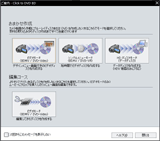 |
| 起動時にコースを選択する |
ではまず、最短時間でBlu-rayが作成できる「シンプルメニューモード」から試してみよう。HDVカメラからの自動取り込みからスタートするわけだが、まず最初に記録メディアを入れておく必要がある。このメディアの種類によって、HD MPEG-2で取り込み、BD-AVを作るか、ビデオカメラのダウンコンバード機能を使ってSDで取り込み、DVDビデオを作るかが決まるようだ。
作成開始をクリックすると、まずテープを頭から最後までスキャンし、作品全体の長さを計測する。今回は約16分の映像を収録したテープを使用した。BDドライブのアクセスランプを確認すると、どうも取り込みながらダイレクトにメディアに書き込みを行なっているようだ。シンプルモードではメニューなども最低限のものしか作成しないので、やってることはDVDで言うところのDVD-VRと同じである。
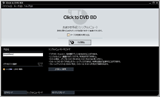 |
| 作業としては作成開始をクリックするだけ |
作成にかかった時間は、全体で42分程度であった。キャプチャまでは順調に進むのだが、そのあと残り1分と表示されてから、20分ぐらいかかる。まあオーサリングソフトの初期にはありがちな話である。
できあがったものを再生してみると、メインメニューのようなページはなく、各クリップでチャプターが分かれた状態のものができあがった。この方法であれば、ほとんど人間による手間はなしで、HDVの内容をBlu-ray化することが可能だ。
■ 素材混在もできるが……
もちろんリニアメディアからノンリニアメディアにメディアチェンジすることだけでも意味はあるとは言えるが、どうせならば不要部分を削除したり、複数のメディアに収録されたものを整理してまとめたりといったことがやりたくなるのが人情である。
また場合によっては、HDV素材とAVCHD素材を一緒にしたいというニーズもあることだろう。では手動で編集してからディスクを作成する、「編集コース」を試してみよう。
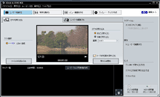 |
| 編集コースでもテープからの取り込み手順は変わらない |
HDVからの取り込みは、「ビデオを取り込む」画面から取り込み開始ボタンを押すだけだ。これは先ほどの手順とほぼ変わらず、半自動である。
一方AVCHDのほうはどうか。以前レビューした「HDR-UX1」で記録したDVD-Rがあったので、これを使ってみた。「ファイルから読み込む」ボタンをクリックして、メディア内のストリームを指定することで、読み込むことができる。
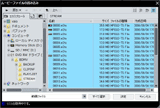 |
| AVCHDメディアからファイルを直接読み込めるが…… |
ただしこれだとDVDメディアからソフトウェアに直接読み込んでいる状態で、「Picture Motion Browser」のように、PCのHDDに取り込む作業とセットになっているわけではない。したがって複数のDVDメディアから取り込みたい場合は、メディアを入れ替えると参照先がなくなってしまう。
複数のメディアを読み込みたい場合は、事前にHDDにメディアの内容をコピーしておき、そこからソフトウェアへ読み込むことになるようだ。もちろんPicture Motion Browserで取り込んだ場合は、その保存先からファイルを読み込むことになる。
今回は、HDVからの素材16分を「ムービー1」に、AVCHDからの素材16分を「ムービー2」に取り込んでみた。これはどういう状態かというと、MPEG-2とMPEG-4 AVCの素材を、1枚のメディアに登録したということである。
編集はどちらも同じように可能だ。以前からと同じように、クリップ分割して不要な方を消すというスタイルである。CPUパワーもあるだろうが、レスポンスはそこそこ快適で、手慣れてくればかなりスピーディに作業できる。
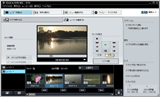 |
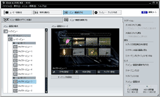 |
| 編集レスポンスは素材の種類にかかわらず同じ | メニューのオーサリング。フォルダ別に映像チャプタが別れている |
だがディスク作成時間はべらぼうにかかる。現在のところ6%終了、残り時間は約1時間45分を指したままだが、この状態ですでに2時間11分が経過している。果たしてこれは、起きている間に計測可能だろうか。あんまりかかるようなら、もう寝ちゃって構わないだろうか。ちなみにタスクマネージャでパフォーマンスを見たところ、デュアルコアがほぼフル回転状態だった。まじめに頑張っているようだ。
結局、最終的なライティングが完了するまで、6時間20分かかった。素材のフォーマットが混在しているため、ソフトウェアのほうで全体をMPEG-2 TSに再エンコードしたようである。今回は合計で32分の素材だが、これが1時間近くになれば、ほぼ1日仕事であることも予想される。
■ 総論
VAIO FシリーズにBDドライブが搭載されたのは、普及に拍車をかけるという意味では大きい。特にHD素材の保存手法を心待ちにしていた層には、リーズナブルな選択肢である。だがこのモデルにはデジタルチューナが搭載されていないため、テレビ番組を保存するというソリューションが動かないのは残念だ。
今回実際に試してみたように、ハイビジョンカメラの映像をBD化するのは、まあ時間はかかるにしても、DVD時代と同じで難しくない点は評価すべきだろう。再エンコードの長さに関しては、オーサリングソフトが多様なコーデックに対応し、行ける素材はそのままスルー、あるいはトランスコードすることで短縮化という道は残っていると思われる。あるいは、CPUパワーでごり押しすることになるのかもしれない。いずれにしても、これらはすでにDVD時代に経験済みで、時間が解決する問題である。
本当の問題は、これから何か広がるか、である。昔のPCのようにここが第一歩で、様々なソリューションがここに合流できるかというと、DRMがキツすぎて上手く回らない。有り体に言えば、昔はDVDドライブ付きPCを買えば、テレビ番組も保存できるね、ビデオカメラの絵も残せるね、データもバックアップできるね、それから、それから、と次々に夢が広がったのである。結局のところ、いろんな制限を加えることは権利のあり方としては正しいのかもしれないが、均等に誰もうれしくない仕組みになってしまった。
デジタルの魔法は、ここらあたりが限界なのだろうか。「水清ければ魚棲まず」を地で行く新メディアが登場しようとは、5年前は想像もしなかった事態だ。
□ソニーのホームページ
http://www.sony.co.jp/
□製品情報
http://www.vaio.sony.co.jp/Products/FZ1/
□関連記事
【6月12日】ソニー、BDドライブ/HDMI搭載「VAIO」2モデル
-BRAVIAの液晶技術を採用した「type F」など
http://av.watch.impress.co.jp/docs/20070612/sony.htm
(2007年6月27日)
| = 小寺信良 = | テレビ番組、CM、プロモーションビデオのテクニカルディレクターとして10数年のキャリアを持ち、「ややこしい話を簡単に、簡単な話をそのままに」をモットーに、ビデオ・オーディオとコンピュータのフィールドで幅広く執筆を行なう。性格は温厚かつ粘着質で、日常会話では主にボケ役。 |
 |
[Reported by 小寺信良]
| 00 | ||
| 00 | AV Watchホームページ | 00 |
| 00 | ||
AV Watch編集部av-watch@impress.co.jp Copyright (c)2007 Impress Watch Corporation, an Impress Group company. All rights reserved.